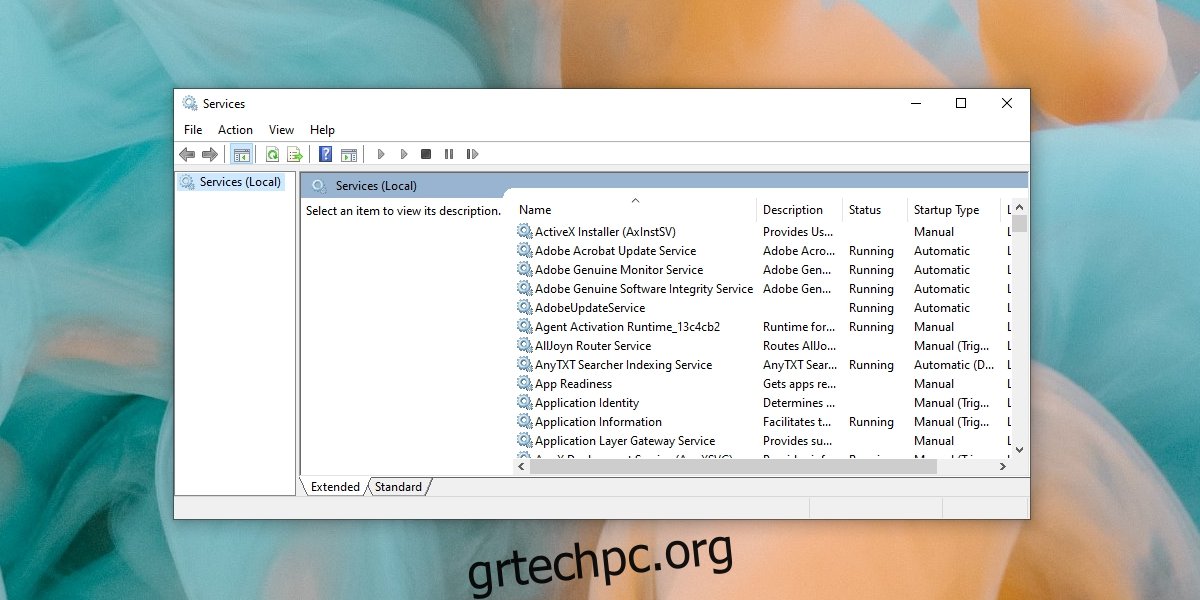Τα Windows 10 συνοδεύονται από αρκετές στοκ εφαρμογές που επιτρέπουν στους χρήστες να αλλάζουν και να διαχειρίζονται διάφορα στοιχεία του συστήματος. Αυτό περιλαμβάνει τη δυνατότητα επανεκκίνησης βασικών υπηρεσιών, επανεκκίνησης, τερματισμού ή απενεργοποίησης εργασιών συστήματος και διαχείρισης δίσκων και μονάδων δίσκου, μεταξύ άλλων.
Αυτές οι εφαρμογές περιλαμβάνουν, ενδεικτικά, το Event Viewer, το Disk Management tool, το Services tool, το Device Manager, το Task Scheduler κ.λπ.
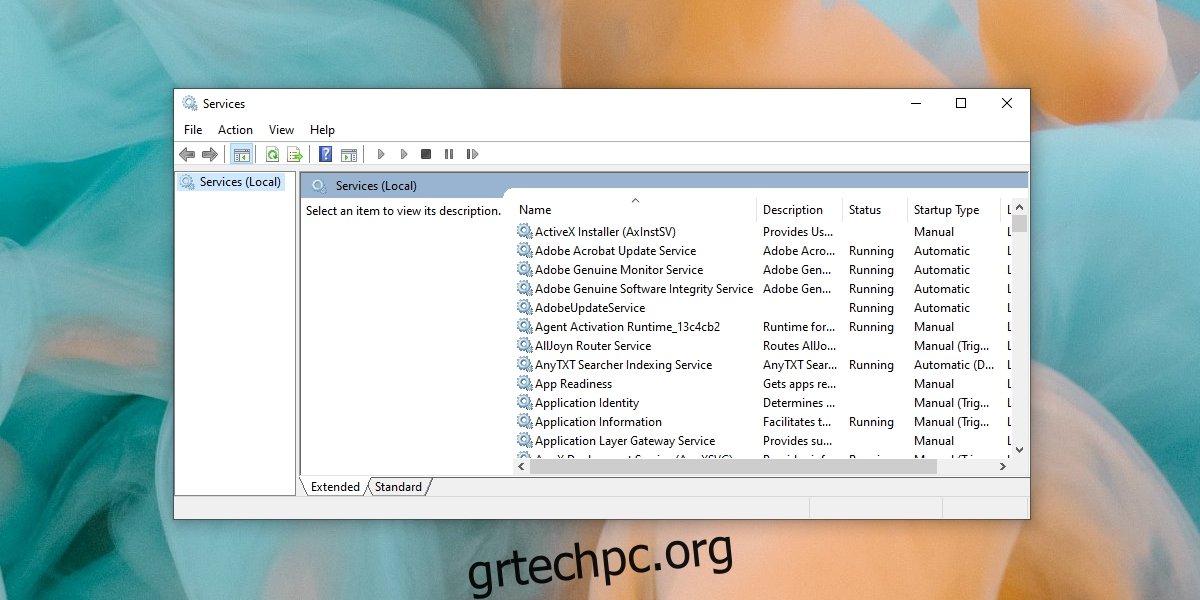
Πίνακας περιεχομένων
Διορθώστε το Services.msc που δεν ανοίγει ή δεν ανταποκρίνεται
Το Services.msc είναι μια στοκ εφαρμογή των Windows 10 που επιτρέπει στους χρήστες να ενεργοποιούν, να απενεργοποιούν και να τροποποιούν τον τρόπο εκτέλεσης των υπηρεσιών στο λειτουργικό σύστημα. Αυτές οι υπηρεσίες περιλαμβάνουν υπηρεσίες λειτουργικού συστήματος όπως η υπηρεσία Printer Spooler και περιλαμβάνουν υπηρεσίες τρίτων όπως η υπηρεσία Chrome Update.
Η εφαρμογή συχνά απαιτείται για την αντιμετώπιση προβλημάτων στα Windows 10 όπου οι υπηρεσίες πρέπει να επανεκκινηθούν ή να τερματιστούν ή να απενεργοποιηθούν για την επίλυση προβλημάτων. Για να ανοίξετε το Services.msc;
Πατήστε τη συντόμευση πληκτρολογίου Win+R για να ανοίξετε το πλαίσιο εκτέλεσης.
Στο πλαίσιο εκτέλεσης, πληκτρολογήστε services.msc και πατήστε το πλήκτρο Enter.
Η εφαρμογή Services.msc θα ανοίξει.
Εάν τα παραπάνω βήματα δεν λειτουργούν και δεν μπορείτε να ανοίξετε την εφαρμογή ή παγώνει μόλις ανοίξει, δοκιμάστε τις παρακάτω διορθώσεις.
Επανεκκινήστε το σύστημα
Το σύστημά σας μπορεί να έχει αντιμετωπίσει ένα σφάλμα που το εμποδίζει να ανοίξει την εφαρμογή Services.msc ή που την παγώνει. Κάντε επανεκκίνηση του συστήματος και, στη συνέχεια, δοκιμάστε να ανοίξετε την εφαρμογή.
Ελέγξτε τη συσχέτιση της Κονσόλας διαχείρισης της Microsoft
Μια εφαρμογή MSC ή .msc είναι στην πραγματικότητα ένας τύπος αρχείου, όπως είναι ένα αρχείο EXE. Αυτό το αρχείο ανοίγει με την Κονσόλα διαχείρισης της Microsoft. Εάν η συσχέτιση της εφαρμογής είναι σπασμένη, δηλ. τα Windows 10 δεν ξέρουν πώς να ανοίξουν το αρχείο MSC, το αρχείο services.msc δεν θα ανοίξει.
Ανοίξτε την εφαρμογή Ρυθμίσεις με τη συντόμευση πληκτρολογίου Win+I.
Μεταβείτε στις Εφαρμογές.
Επιλέξτε την καρτέλα Προεπιλεγμένες εφαρμογές.
Κάντε κλικ στην επιλογή Επιλογή προεπιλεγμένων εφαρμογών κατά τύπο αρχείου.
Αναζητήστε .msc και κάντε κλικ στο κουμπί συν.
Επιλέξτε Microsoft Management Console.
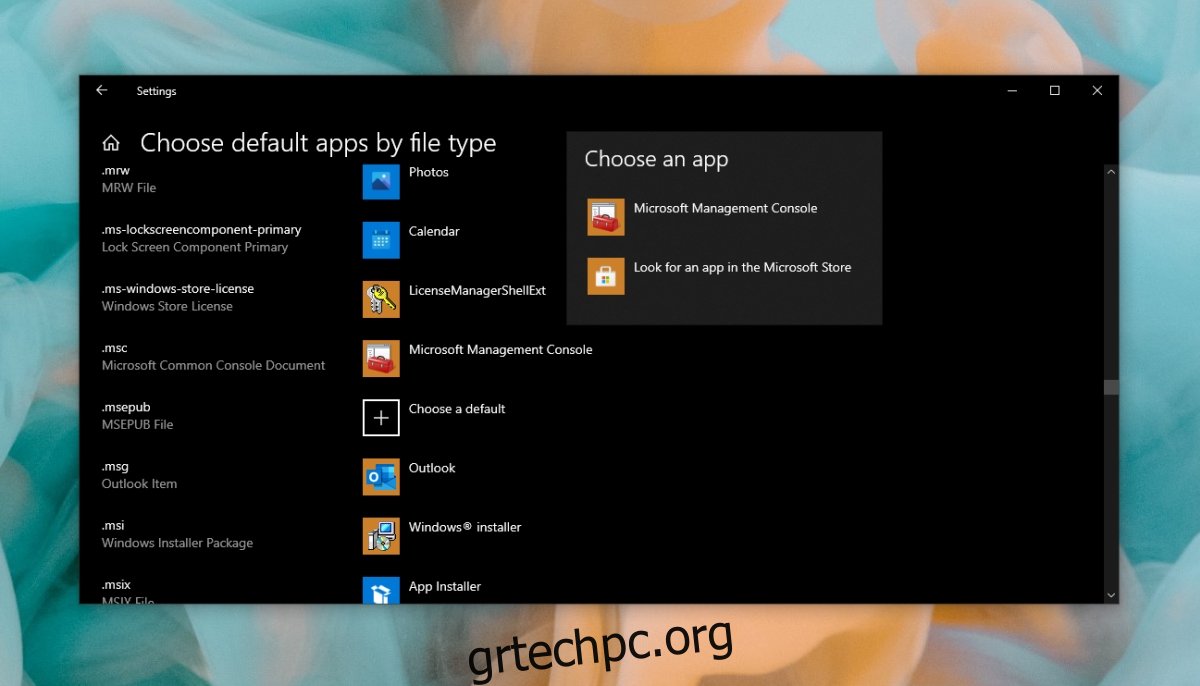
Εκτελέστε μια σάρωση συστήματος
Ενδέχεται να υπάρχει πρόβλημα με τα αρχεία συστήματος. Μπορείτε να τα επιδιορθώσετε εκτελώντας μια σάρωση SFC.
Ανοίξτε τη γραμμή εντολών με δικαιώματα διαχειριστή.
Εκτελέστε αυτήν την εντολή: sfc /scannow.
Επιτρέψτε στην εντολή να ολοκληρώσει και να διορθώσει αρχεία/λάθη.
Open services.msc.
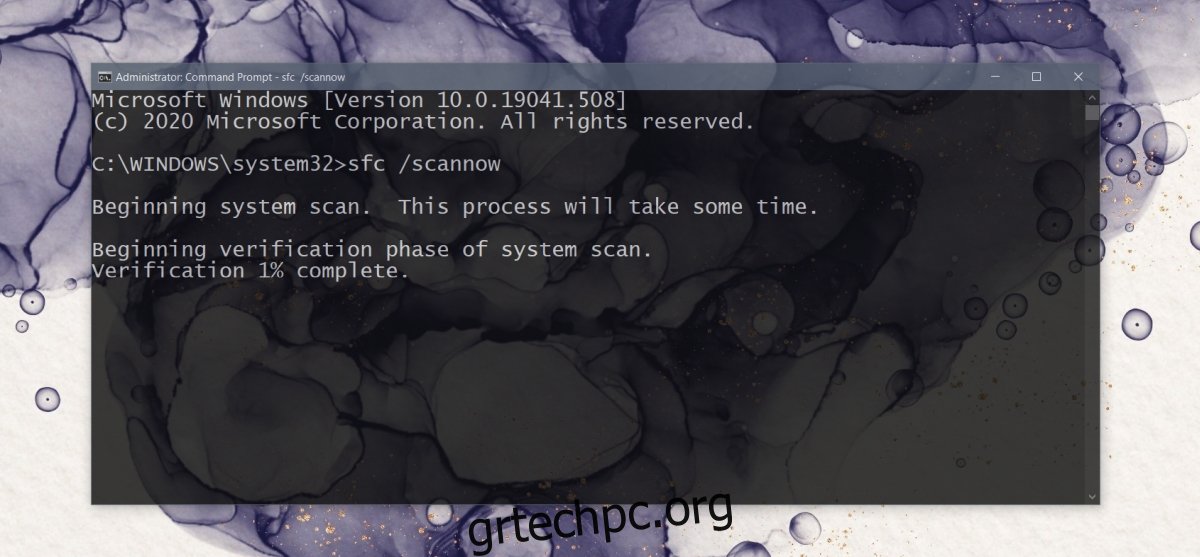
Εκτελέστε το services.msc με δικαίωμα διαχειριστή
Το Services.msc απαιτεί δικαιώματα διαχειριστή για να εκτελεστεί. Εάν το εκτελέσετε χωρίς δικαιώματα διαχειριστή, μπορεί να παγώσει.
Ανοίξτε τη γραμμή εντολών με δικαιώματα διαχειριστή.
Πληκτρολογήστε αυτήν την εντολή: services.msc και πατήστε Enter.
Η εφαρμογή services.msc θα ανοίξει.
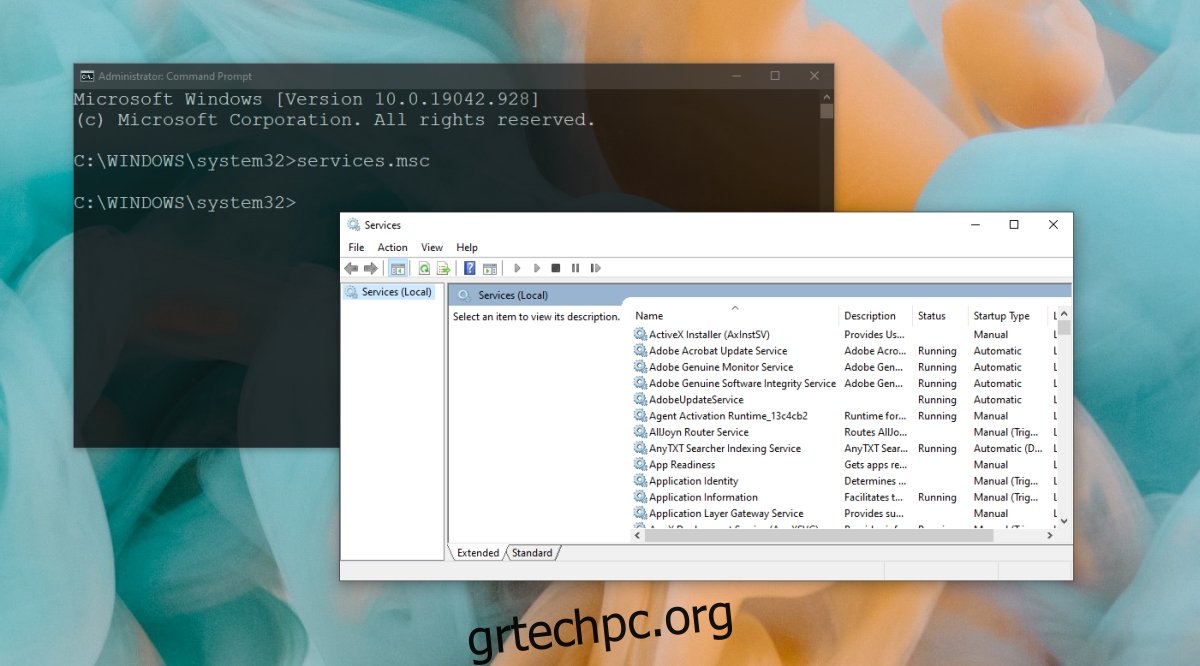
Επανεγγραφή αρχείων DLL
Η εφαρμογή Services.msc ενδέχεται να μην αποκρίνεται ή να μην ανοίξει εάν υπάρχει πρόβλημα με τα αρχεία DLL. Ο ευκολότερος τρόπος για να το διορθώσετε είναι να τους εγγράψετε ξανά.
Ανοίξτε τη γραμμή εντολών με δικαιώματα διαχειριστή.
Στη συνέχεια, εκτελέστε τις ακόλουθες εντολές, μία προς μία.
Regsvr32 Msxml.dll Regsvr32 Msxml2.dll Regsvr32 Msxml3.dll
Μόλις εκτελεστούν οι εντολές, επανεκκινήστε το σύστημα.
Αλλάξτε τις ρυθμίσεις του Services.msc σε ασφαλή λειτουργία
Το Services.msc είναι μια εφαρμογή και οι ρυθμίσεις της μπορεί να έχουν αλλάξει με αποτέλεσμα να παγώνει ή να μην ανοίγει. Θα χρειαστεί να κάνετε εκκίνηση σε ασφαλή λειτουργία για να το διορθώσετε.
Εκκίνηση σε ασφαλή λειτουργία με ενεργοποιημένη τη δικτύωση.
Πατήστε τη συντόμευση πληκτρολογίου Win+R για να ανοίξετε το πλαίσιο εκτέλεσης.
Μπείτε στο services.msc και πατήστε Enter.
Κάντε διπλό κλικ στην υπηρεσία πληροφοριών εφαρμογής.
Μεταβείτε στην καρτέλα Γενικά.
Ανοίξτε το αναπτυσσόμενο μενού Τύπος εκκίνησης και επιλέξτε Μη αυτόματη.
Κάντε κλικ στην Εφαρμογή και βγείτε από την Ασφαλή λειτουργία.
Ανοίξτε το Services.msc.
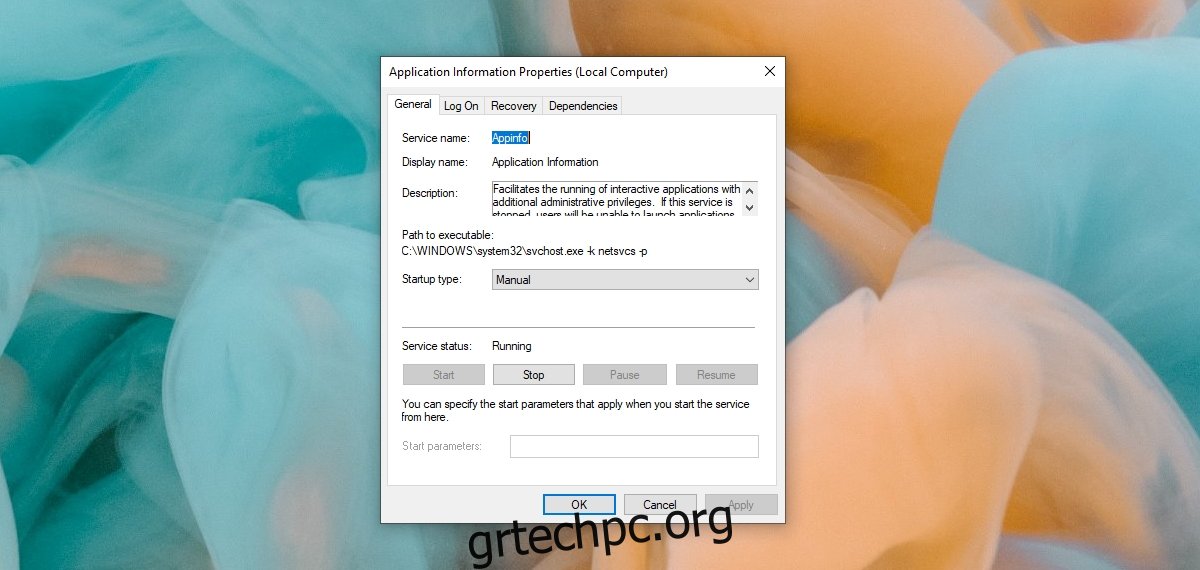
συμπέρασμα
Το Services.msc είναι μια χρήσιμη εφαρμογή για τη διαχείριση υπηρεσιών που εκτελούνται από το σύστημα και από εφαρμογές τρίτων. Εάν δεν μπορείτε να το ανοίξετε και άλλες εφαρμογές MSC (Διαχείριση συσκευών, Προβολή συμβάντων, κ.λπ.), ενδέχεται να έχετε ένα κατεστραμμένο σύστημα στα χέρια σας. Η σάρωση SFC θα πρέπει να διορθώσει το πρόβλημα, ωστόσο, σε περίπτωση που επιμείνει, θα πρέπει να επαναφέρετε τον υπολογιστή ή να προσπαθήσετε να δημιουργήσετε έναν νέο χρήστη.